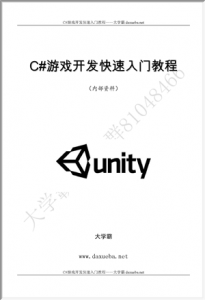使用脚本游戏场景中的游戏对象改变C#游戏开发快速入门大学霸
使用脚本游戏场景中的游戏对象改变C#游戏开发快速入门大学霸
2.4 使用脚本使用本章前面介绍的方法,读者可以让游戏场景中的游戏对象改变位置,或者旋转等等。但是,光是使用手动的方式,调节各游戏的状态,看起来不像是游戏的风格。毕竟玩家只想控制一个游戏对象,至于其它的游戏对象,那是电脑需要考虑的事情!没错,为了让游戏对象自己动起来,就只好使用脚本了。本节就先带领读者看看脚本,及其作用效果,而读者无需在意代码的实现细节,这会在后面的章节里讲解。
2.4.1 示例效果展示使用脚本游戏场景中的游戏对象改变C#游戏开发快速入门大学霸
下面是一个示例,它会让场景中的立方体边旋转边移动,而且在开始移动前还会改变自己的大小!是不是很神奇?下面是让立方体旋转、移动的脚本的全部代码:
01 using UnityEngine;
02 using System.Collections;
03
04 public class MyTransform : MonoBehaviour
05 {
06 public float scaleValue = 1.5f;
07 public float xPosition = 0.1f;
08 public int yRotation = 10;
09 // Use this for initialization使用脚本游戏场景中的游戏对象改变C#游戏开发快速入门大学霸
10 void Start ()
11 {
12 transform.localScale = new Vector3(1,scaleValue,1);
13 }
14 // Update is called once per frame
15 void Update ()
16 {
17 transform.Translate ( new Vector3(xPosition,0,0),Space.World);
18 transform.Rotate (Vector3.up * yRotation,Space.World);
19 }
20 }
这个脚本让立方体产生的运动效果如图2-21所示。
图2-21 在Game视图里查看,立方体先改变大小,然后一边移动一边旋转的立方体使用脚本游戏场景中的游戏对象改变C#游戏开发快速入门大学霸
读者一定在奇怪,为什么脚本可以改变立方体的状态?实际上,它改变立方体状态的方法与我们改变立方体状态的方法是一样的,没错!它也是通过修改立方体上Transform组件的属性,进而达到目的的!
Comments are closed.